Îmbunătățirea cantității de RAM din computerul dvs. este una dintre cele mai ușoare modalități de a-i acorda un impuls de viteză. PC-urile moderne cu Windows sunt renumite pentru că folosesc mai multă memorie RAM decât oricând – în special cu aplicații grele de sarcini precum Google Chrome – iar o actualizare a memoriei vă poate ajuta computerul să facă față cererii.
Acest tutorial va acoperi tot ce trebuie să știți despre RAM și apoi vă va explica cum puteți instala sau adăuga RAM la computer.
Cum să alegi RAM potrivit?
Memorie cu acces aleatoriu (RAM) este un tip de memorie de computer care stochează date temporar în timp ce aplicațiile rulează. Cantitatea de RAM dintr-un computer determină câte aplicații pot rula simultan și cât de repede vor rula. Cu cât un computer are mai multă memorie RAM, cu atât mai rapid va putea procesa informațiile și cu atât va fi mai bine la multitasking.
Cu toate acestea, există diferite tipuri de RAM, care depind de tipurile de memorie utilizate în hard disk-uri și SSD-uri. Calculatoarele desktop folosesc de obicei module de memorie duală în linie (DIMM), în timp ce laptopurile folosesc în general memoria duală în linie mică (SODIMM), un tip mai compact de memorie RAM.
Cu toate acestea, iată câteva întrebări pe care să vă puneți înainte de a cumpăra RAM:
1. Ce memorie RAM este compatibilă cu placa dvs. de bază?
Fiecare placă de bază are o cantitate maximă de RAM pe care o poate lua. În funcție de vechimea computerului dvs., este posibil să nu puteți utiliza cele mai recente cipuri RAM. Pentru a afla ce memorie RAM este compatibilă cu computerul dvs.:
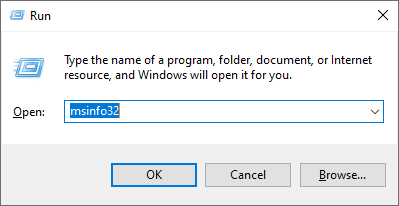
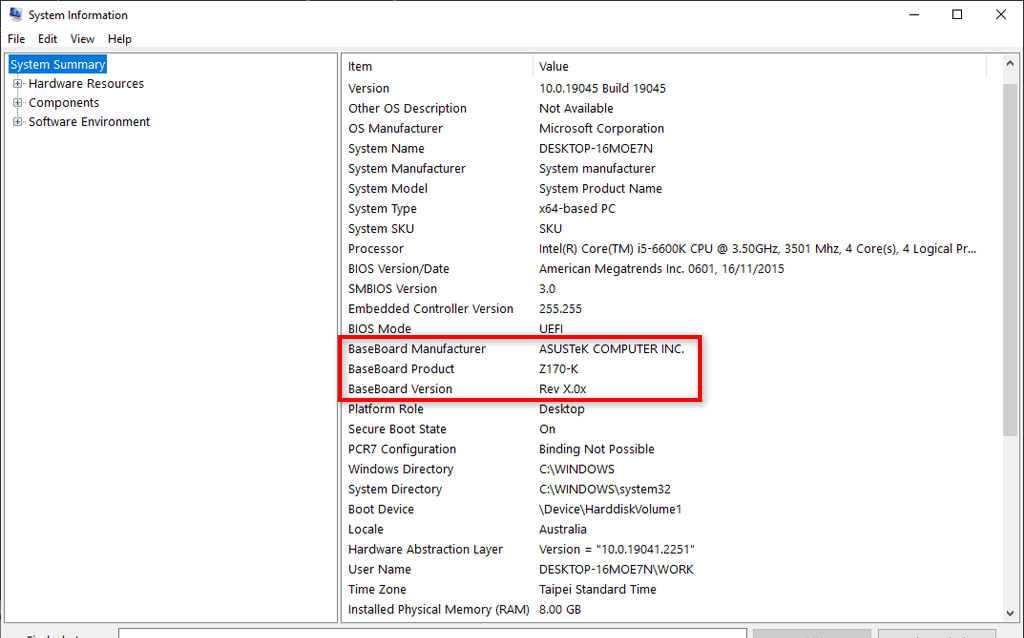

2. De câtă memorie aveți nevoie?
Primul lucru la care trebuie să vă gândiți este de câtă memorie RAM aveți nevoie. Când vine vorba de dimensiune, 8 GB RAM este de obicei considerată o cantitate suficientă de memorie pentru majoritatea computerelor desktop moderne. Cu toate acestea, jucătorii și alte persoane care își folosesc computerele pentru a efectua sarcini grele de resurse pot necesita 16 GB sau chiar 32 GB de RAM..
DDR RAM este cel mai comun tip de RAM și vine în versiuni diferite, cum ar fi DDR2, DDR3, DDR4 și DDR5. Fiecare versiune este mai rapidă și mai eficientă decât ultima.
Cu toate acestea, este important să luați în considerare și viteza RAM pe care o cumpărați. De exemplu, memoria RAM DDR4 va fi tactata la 2.666 MHz până la 3.600 MHz, dar cea mai rapidă vine la 5.000 MHz sau peste.
RAM vine și în variante cu un singur stick, cu două canale și cu patru canale. Pentru performanță, este, în general, mai bine să utilizați RAM cu două sau patru canale, deoarece aceste perechi potrivite sunt de obicei mai eficiente atunci când sporesc performanța computerului. Dar numărul de module RAM pe care le poți instala va depinde de placa ta de bază.
3. Ce marcă vrei?
În sfârșit, este important să luați în considerare marca. Alegerea ta aici va depinde în mare măsură de nevoile tale. Unele mărci creează memorie RAM care se concentrează exclusiv pe performanță, în timp ce altele creează stick-uri RAM strălucitoare decorate cu lumini LED.
Odată ce ați stabilit de câtă memorie RAM aveți nevoie, ce tip poate avea computerul dvs. și ce marcă doriți să utilizați, tot ce trebuie să faceți este să cumpărați. Dacă încă nu ești sigur, poți oricând să te îndrepți către magazinul local de PC-uri și să întrebi – de obicei, ei vor ști cum să folosească un computer și vor putea să-ți ofere sfaturi solide.
Cum să adăugați mai mult Ram pe computer
După ce ați cumpărat noua memorie RAM, este timpul să o instalați. Pentru a face acest lucru:



Notă:Majoritatea plăcilor de bază au orientări RAM ideale. De exemplu, poate rula mai eficient atunci când este instalat în primul și al treilea slot (mai degrabă decât primul și al doilea). Asigurați-vă că verificați mai întâi manualul pentru a vă asigura că instalați memoria RAM în pozițiile ideale.
Cum să faceți upgrade RAM pentru laptop
Adăugarea de memorie RAM nouă la laptop nu este la fel de ușoară ca adăugarea de memorie RAM la un computer desktop. Multe laptop-uri (cum ar fi Apple MacBooks) au modulele lor RAM lipite direct pe placa de bază, ceea ce înseamnă că este imposibil (sau riscant) să actualizați singur RAM.
Pentru a actualiza memoria RAM a laptopului, asigurați-vă, mai întâi, că o puteți face singur. Dacă laptopul dvs. aremodule RAM detașabile, puteți face upgrade RAM al laptopului dvs. după cum urmează:

Cum să verificați că RAM a fost instalată cu succes
Odată ce memoria RAM este instalată, puteți verifica cu ușurință dacă computerul a recunoscut-o. Pentru a face acest lucru:.
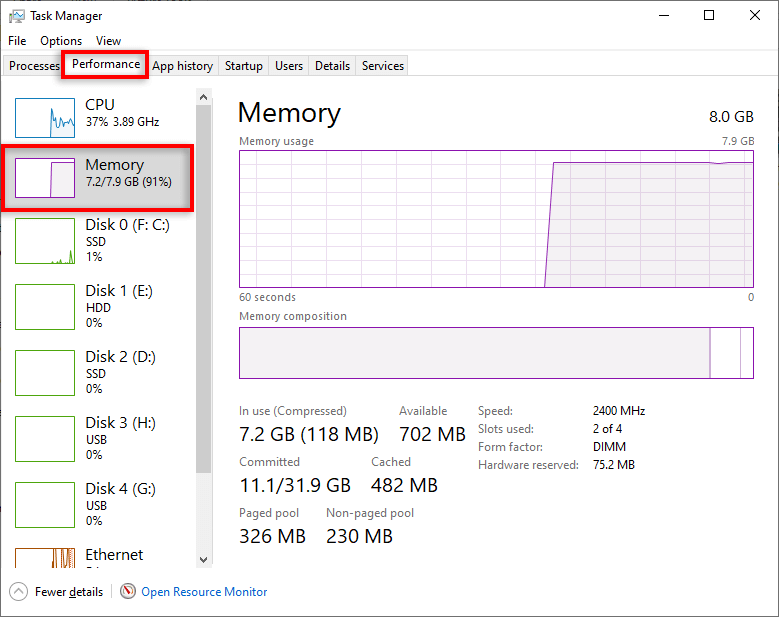
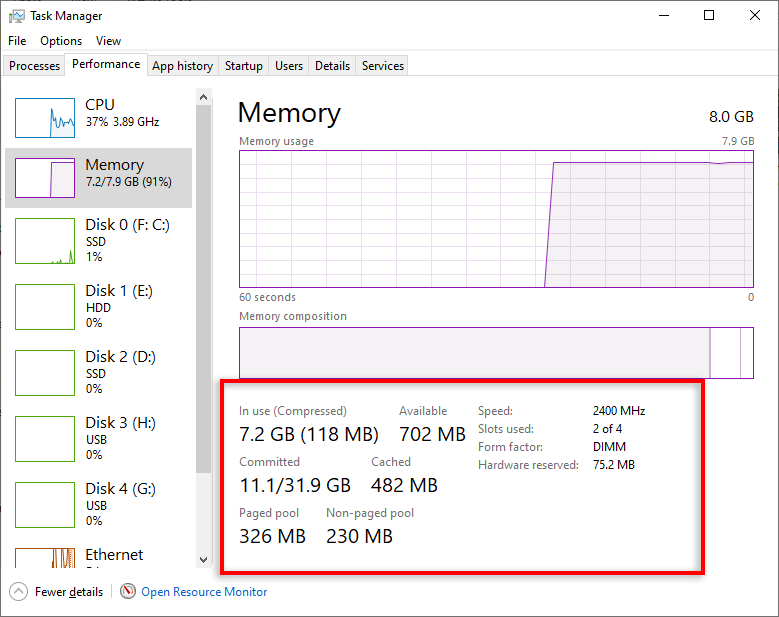
Îmbunătățiți performanța computerului dvs.
Mulți oameni aleg sistemul de operare Microsoft în locul mărcilor concurente (cum ar fi Mac), deoarece oferă mult mai mult potențial de personalizare. Cu capacitatea de a actualiza lucruri precum RAM, puteți extinde în mod eficient durata de viață a computerului dvs., făcându-l să dureze mult mai mult decât ar fi în starea sa nativă.
Dar upgrade-ul RAM nu este sfârșitul – puteți continua până la accelerați performanța computerului dvs. cu alte modificări de performanță.
.